Configurer la vue de calendrier pour l’agent
Note
Les informations sur la disponibilité des fonctionnalités sont les suivantes.
| Centre de contact Dynamics 365 – embedded | Centre de contact Dynamics 365 – autonome | Dynamics 365 Customer Service |
|---|---|---|
| Oui | Oui | Oui |
En tant qu’administrateur ou superviseur, vous pouvez aider les agents de votre organisation à visualiser leurs horaires de travail. Le Mon emploi du temps L’affichage dans l’application Customer Service workspace permet aux agents de visualiser rapidement leurs heures de travail, leurs heures chômées, leurs pauses et tout congé programmé.
La vue Calendrier est un visuel en lecture seule qui fournit des vues quotidiennes, hebdomadaires et mensuelles du planning d’un agent. Il dispose également d’une vue d’agenda qui fournit une vue de type liste du planning de l’agent.
Note
La vue du calendrier des agents n’est pas prise en charge dans Government Community Cloud (GCC) ou dans les cloud souverains.
Conditions préalables
Vous devez avoir Workforce Management pour Customer Service activé dans votre environnement.
Pour activer la vue du calendrier pour les agents, vous devez disposer d’au moins l’un des rôles suivants :
- Administrateur du système
- Directeur du service clientèle
- Administrateur Omnicanal
- Superviseur Omnicanal
Vous devez disposer d’un adaptateur tiers configuré pour importer les réservations d’agent à partir d’un système externe. Sans adaptateur en place, les réservations externes ne peuvent pas s’afficher dans le calendrier des agents et les agents ne peuvent pas afficher leurs horaires.
Activer le calendrier de l’agent
Dans le plan du site du centre d’administration Customer Service, sélectionnez Workforce management.
Dans la section Calendrier des agents, sélectionnez Gérer. La page Calendrier des agents s’affiche.
Activez le bouton bascule Activer le calendrier de l’agent.
Sélectionnez Enregistrer et fermer.
Vue des réservations des équipes pour les superviseurs
La vue de la liste des réservations d’équipe permet aux superviseurs de visualiser les réservations importées de leur système de gestion des effectifs tiers. Les superviseurs peuvent utiliser cette vue pour accéder à une liste consolidée des réservations pour tous les agents de leur système. La vue des réservations d’équipes offre une répartition complète des activités individuelles de chaque agent, y compris les heures de travail, les congés, les pauses déjeuner, les formations, etc.
Les administrateurs peuvent utiliser cette vue pour vérifier le bon fonctionnement du processus de synchronisation de réservation d’adaptateur tiers.
Dans Customer Service workspace, développez le plan du site, puis sélectionnez Réservations des équipes.
Sélectionnez la vue Toutes les réservations des équipes.
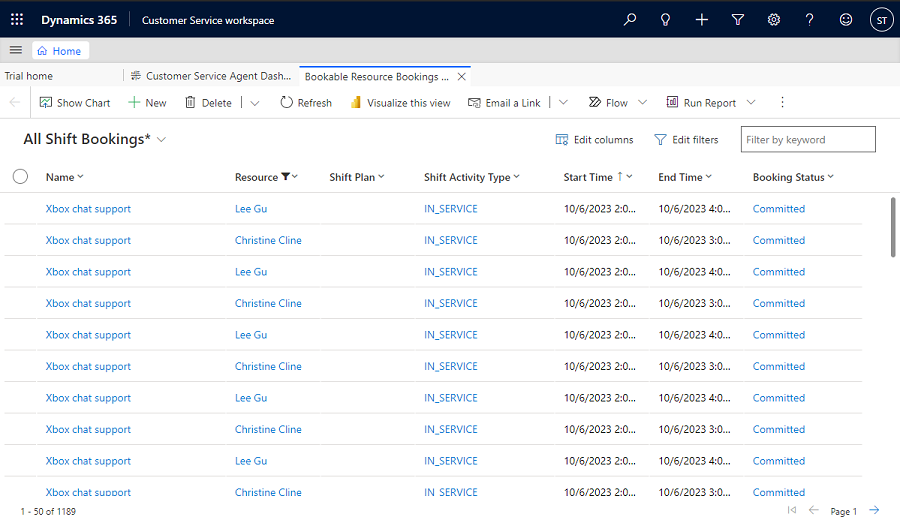
Activer la gestion du personnel
Pour activer Workforce Management, procédez comme suit :
Accédez à votre environnement dans le centre d’administration Power Platform.
Note
Vous devez avoir le rôle Administrateur système pour apporter des modifications à votre environnement.
Dans la barre de commandes, sélectionnez Ressources>Applications Dynamics 365. La page des applications Dynamics 365 s’affiche.
Sélectionnez Installer l’application. La page Installer les applications Dynamics 365 s’affiche.
Faites défiler vers le bas pour localiser et sélectionner Workforce Management pour Customer Service, puis sélectionnez Suivant.
Vous devez accepter les conditions d’utilisation du service, puis sélectionnez Installer.
Attendez que Workforce Management pour Customer Service apparaisse comme installé sur la page Applications Dynamics 365 .
Étapes suivantes
Prise en main de Customer Service workspace
Utiliser la vue du calendrier des agents